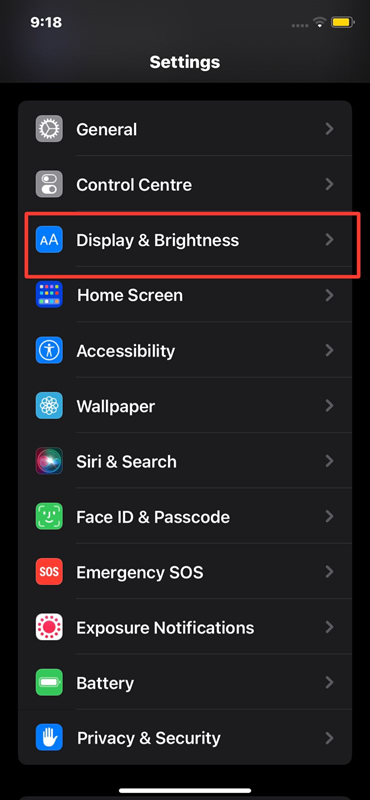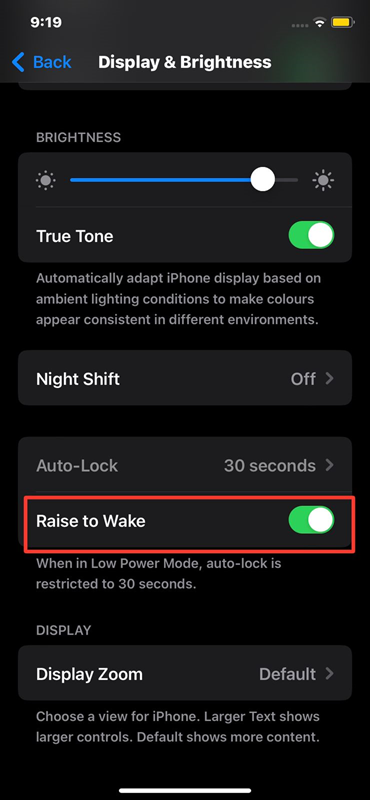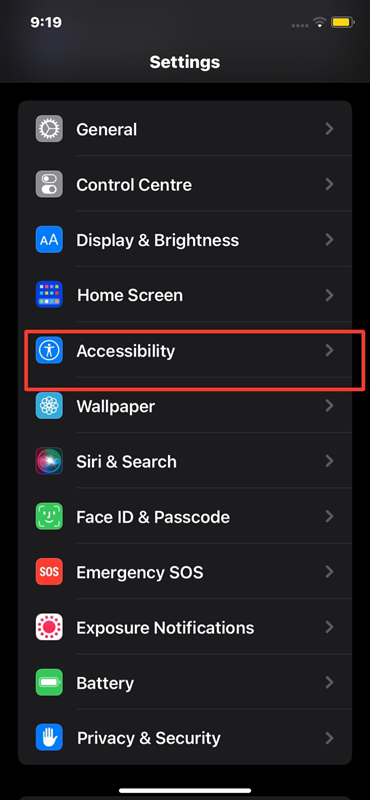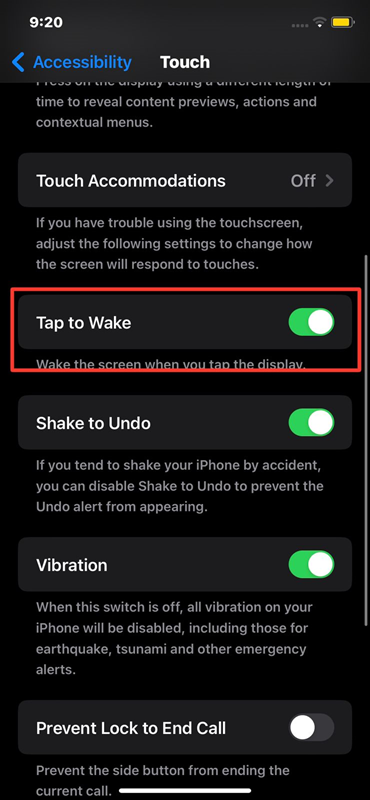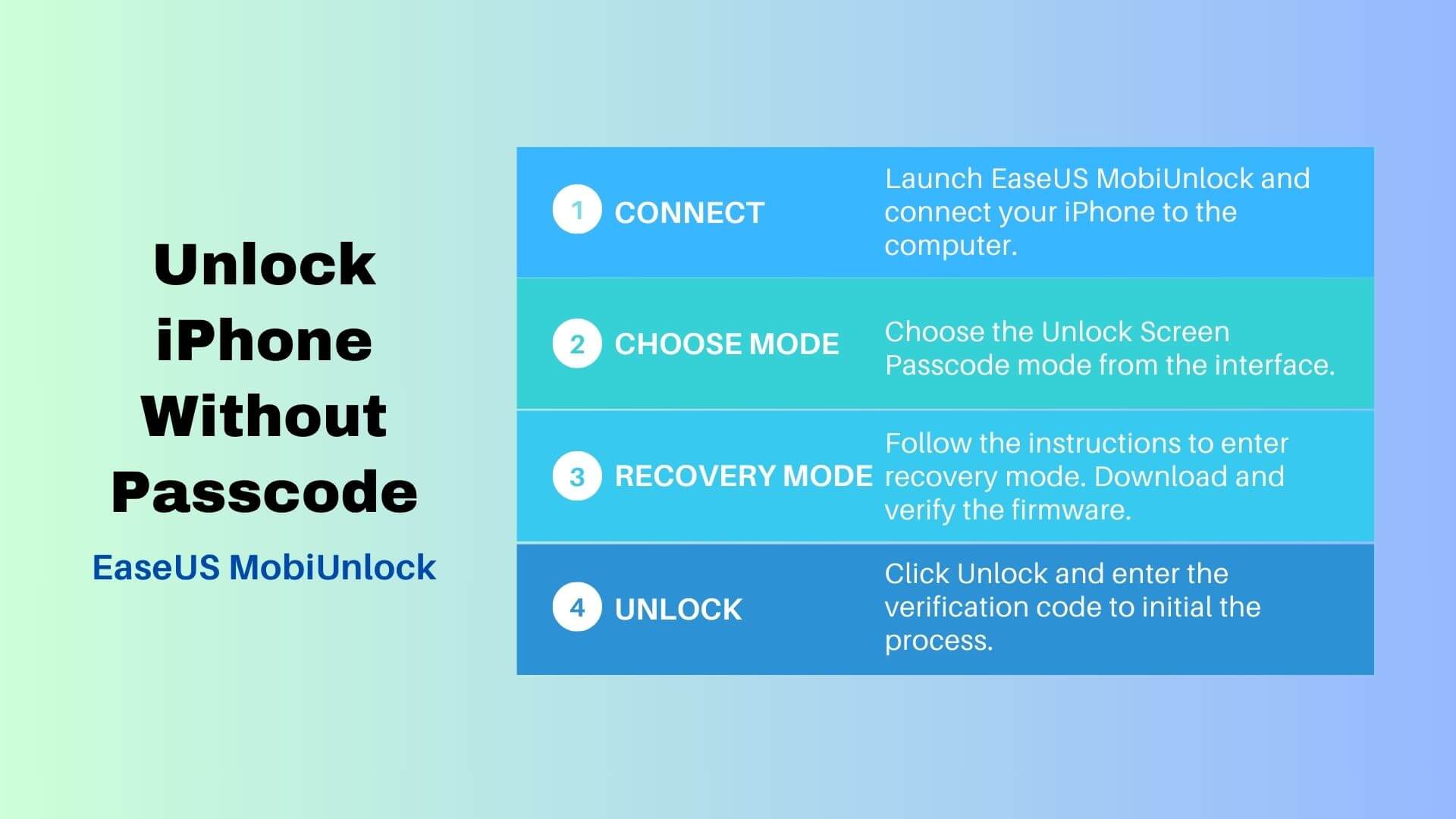Risposte rapide su come rimuovere la torcia dalla schermata di blocco dell'iPhone:
Se sei una persona irritata dal fatto che il tuo iPhone imposta la torcia automaticamente e ti stai chiedendo come disabilitarla dalla schermata di blocco dell'iPhone, allora non sei solo. Abbiamo capito: questo è un problema irritante. In questo post ti forniremo alcuni passaggi fondamentali che ti guideranno nella ricerca di una soluzione a questo fastidioso problema. Se sei stufo di accecare accidentalmente le persone durante una riunione perché il tuo iPhone ha la torcia accesa, condivideremo come rimuovere la torcia dalla schermata di blocco dell'iPhone . O forse vuoi semplicemente che la schermata di blocco venga utilizzata più facilmente; qualunque sia il caso, ti abbiamo coperto. Quindi iniziamo!
Puoi rimuovere la torcia dalla schermata di blocco dell'iPhone?
Possiamo effettivamente rimuovere la torcia dalla schermata di blocco dell'iPhone? Purtroppo, la risposta breve è no. Non esiste un metodo semplice offerto da Apple per eliminare il simbolo della torcia nella schermata di blocco. La funzione torcia è progettata per essere accessibile rapidamente e facilmente. Non arrenderti però. Anche se non puoi rimuovere completamente la torcia dalla schermata di blocco, ci sono altri modi per utilizzare meglio questa funzione, di cui parleremo nella sezione seguente. Oltre alla torcia, c'è anche una fotocamera nella schermata di blocco che potrebbe essere una caratteristica fastidiosa per te. Se vuoi sapere come rimuovere la fotocamera dalla schermata di blocco dell'iPhone , fai clic per vedere le risposte.
Come disattivare la torcia sulla schermata di blocco dell'iPhone
Questo non è così catastrofico come accendere il simbolo di Voldemort sulla schermata di blocco dell'iPhone, anche se il simbolo della torcia non può essere rimosso e non dovrebbe essere acceso per sbaglio. Potresti risolvere il problema se la torcia del tuo iPhone inizia ad accendersi da sola seguendo questi passaggi. Prendiamoci in carico il comportamento della tua torcia.
1. Disattiva "Alza per riattivare"
Se lo hai fatto e la torcia sul tuo iPhone si attiva ogni volta che lo prendi in mano, potrebbe benissimo essere dovuto alla funzione "Alza per riattivare" che si scatena. Un solo intervento che ho provato ha fatto sì che la torcia si fermasse. Questo sta disabilitando "Alza per riattivare". Abilitalo: vai alle impostazioni di visualizzazione e luminosità.
Passaggio 1. Apri l'app "Impostazioni".
Passaggio 2. Scorri verso il basso e seleziona "Display e luminosità".
![display e luminosità]()
Passaggio 3. Disattiva la funzione "Alza per riattivare".
![alzare per svegliarsi]()
Ciò impedirà al tuo iPhone di riattivare lo schermo ogni volta che viene sollevato, riducendo le possibilità che la torcia si accenda per sbaglio.
2. Disattiva "Tocca per riattivare"
Un'altra possibilità per cui la torcia del tuo iPhone si accende all'improvviso è che "Tocca per riattivare", la funzione dell'iPhone che illumina lo schermo quando lo tocchi due volte, è attiva. Il tuo iPhone funziona se la funzione "Alza per riattivare" è disabilitata. Prova quanto segue per disabilitare il tuo dispositivo:
Passaggio 1. Vai all'app "Impostazioni".
Passaggio 2. Seleziona "Accessibilità".
![accessibilità dell'iPhone]()
Passaggio 3. Tocca "Tocca".
Passaggio 4. Disattiva l'opzione "Tocca per riattivare".
![toccare per riattivare]()
Il tuo iPhone non si riattiverà più con un semplice tocco, permettendoti di tenere la torcia spenta quando non ti serve.
3. Spegni la torcia sul tuo iPhone
Se hai disattivato "Alza per attivare" e "Tocca per attivare" ma la torcia si accende ancora in modo casuale, l'unica soluzione, soprattutto se continua a perforare l'oscurità, è spegnerla ogni volta, manualmente. Sappiamo che invecchia, anche se non è affatto oneroso. Per risolvere il problema, ecco un semplice trucco per spegnere la torcia del tuo iPhone nella schermata di blocco:
Passaggio 1. Scorri verso l'alto dalla parte inferiore della schermata di blocco per aprire Centro di controllo.
Passaggio 2. Individua e tocca il simbolo della torcia per spegnerla.
![toccare il simbolo della torcia]()
Bonus: come rimuovere qualsiasi passcode dalla schermata di blocco dell'iPhone
Quindi, ora che abbiamo parlato della torcia, ecco un bonus: uno strumento utile nel caso in cui dimentichi il passcode del tuo iPhone, cosa che accade spesso di questi tempi perché FaceID è il modo più comune per sbloccare il tuo iPhone. Stiamo ovviamente parlando di EaseUS MobiUnlock , uno strumento di terze parti in grado di gestire una serie di attività e che rappresenta il modo migliore per sbloccare il tuo iPhone senza passcode . Molte ragioni rendono EaseUS MobiUnlock la migliore app per rimuovere i passcode dalle schermate di blocco dell'iPhone. Ciò disattiverà la schermata di blocco su iPhone . Ecco alcune caratteristiche chiave di EaseUS MobiUnlock:
- Compatibilità: compatibile con vari modelli di iPhone e iPad. (Puoi anche ignorare la schermata di blocco dell'iPad .)
- Rimozione passcode: elimina il passcode della schermata di blocco, riprendendo il controllo sul tuo dispositivo.
- Interfaccia intuitiva: progettata per facilità d'uso, adatta a tutti i livelli di utente.
- Nessuna perdita di dati: preserva i tuoi dati importanti durante lo sblocco.
EaseUS MobiUnlock può anche aiutarti a rimuovere l'ID Apple da iPhone senza passcode e rimuovere la crittografia del backup di iTunes. Scarica il software per scoprirne le funzionalità. Ad ogni utilizzo del tuo iPhone o iPad, puoi utilizzare questo strumento con sicurezza sapendo di avere una soluzione affidabile per i blocchi non pianificati.
Ecco come rimuovere il passcode dalla schermata di blocco dell'iPhone con EaseUS MobiUnlock.
![sbloccare il codice di accesso dello schermo dell'iPhone]()
Conclusione
Per riassumere il nostro viaggio nella gestione della funzionalità torcia sulla schermata di blocco del tuo iPhone, abbiamo appreso che la sua rimozione non è un'opzione. Non puoi rimuovere la torcia dalla schermata di blocco dell'iPhone. Ma puoi comunque provare a ridurre al minimo l'attivazione furtiva; la regolazione di opzioni come Alza per riattivare e Tocca per riattivare ti darà un maggiore controllo sulla tua torcia.
Inoltre, ti presentiamo EaseUS MobiUnlock, una meravigliosa app che ti aiuterà ad accedere al tuo iPhone o iPad se hai dimenticato la password. La sua interfaccia facile da usare e la dedizione alla sicurezza dei dati lo rendono una scelta affidabile quando si verifica una dimenticanza imprevista della password.
Domande frequenti su come rimuovere la torcia dalla schermata di blocco dell'iPhone
Rispondiamo ora ad alcune domande frequenti sullo spegnimento della torcia sulla schermata di blocco dell'iPhone:
1. Come rimuovo la fotocamera dalla schermata di blocco del mio iPhone?
Vai su "Impostazioni", fai clic su "Codice Face ID" o "Codice Touch ID" e disattiva "Visualizzazione Oggi" e "Visualizzazione Notifiche" nella sezione "Abilita accesso quando bloccato" per disabilitare la fotocamera nella schermata di blocco.
2. Come posso rimuovere un widget dalla schermata di blocco del mio iPhone?
Per rimuovere un widget dalla schermata di blocco, scorri verso destra per accedere alla visualizzazione Oggi. Scorri fino in fondo, seleziona "Modifica", quindi rimuovi il widget desiderato premendo l'icona meno rossa. Conferma facendo clic su "Rimuovi".
3. Come posso spegnere la torcia del mio iPhone senza aprire il Centro di controllo?
Puoi chiedere a Siri di spegnere la torcia senza aprire affatto il Centro di controllo. Dì solo: Ehi Siri, spegni la torcia. Oppure puoi utilizzare il pulsante "Blocca schermo" nel menu "AssistiveTouch" se è stato abilitato nelle tue impostazioni.
Condividi questo post con i tuoi amici se lo trovi utile!